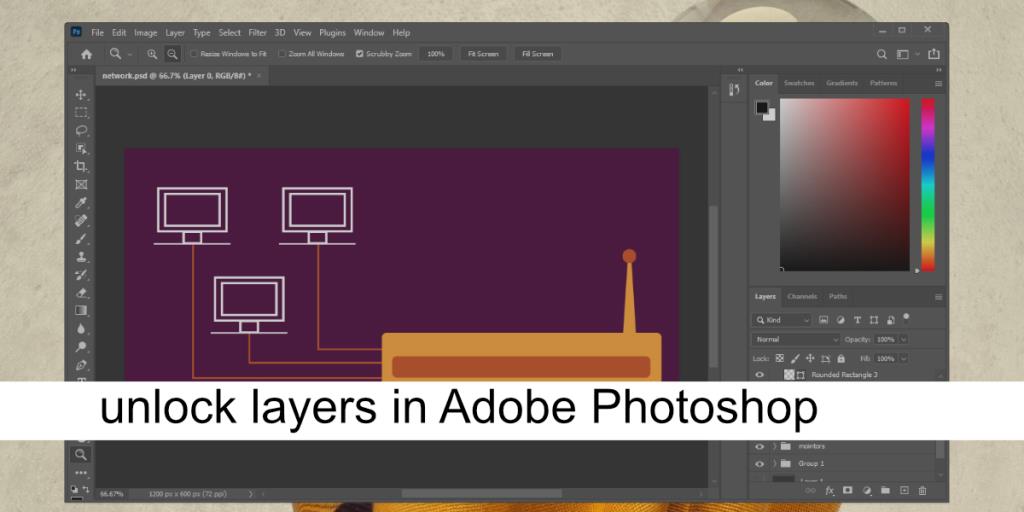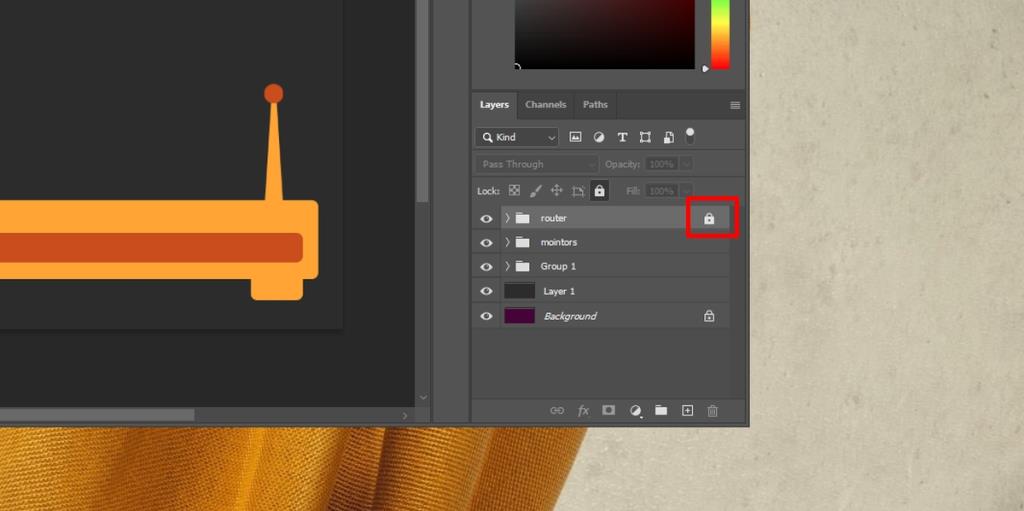Warstwy są integralną funkcją programu Photoshop. Pozwalają użytkownikom podzielić pracę na mniejsze części, a efekty, które można zastosować na poszczególnych warstwach, pozwalają na tworzenie bardziej złożonych prac.
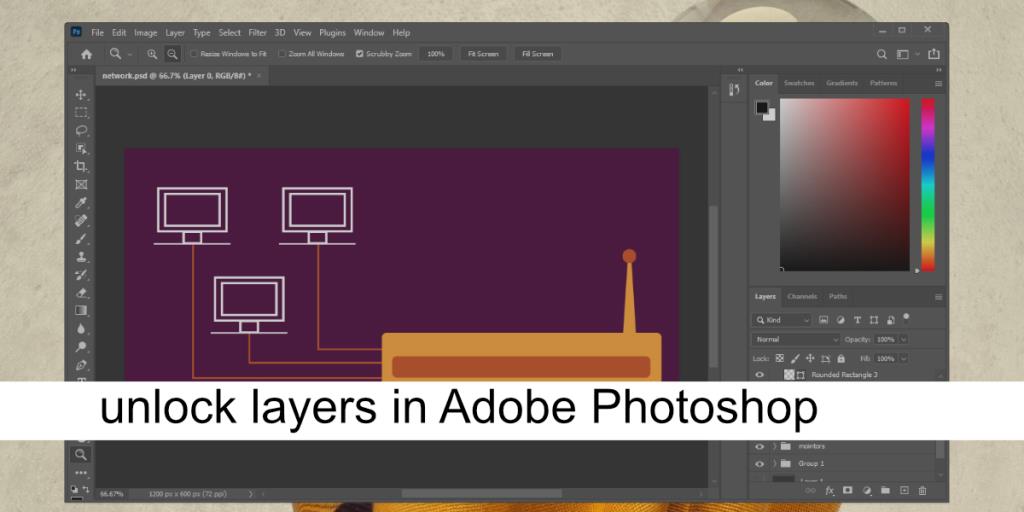
Odblokuj warstwy w Adobe Photoshop
Warstwy można zablokować, a niektóre obrazy po otwarciu w programie Photoshop otwierają się jako warstwa zablokowana. Zablokowana warstwa zapobiega wprowadzaniu zmian w tym, co się na niej znajduje. Jest to świetne rozwiązanie, jeśli rysujesz lub kolorujesz grafikę liniową lub jeśli nie chcesz zmieniać określonej warstwy, ale nadal chcesz, aby była widoczna. Może zapobiec przypadkowym zmianom. Warstwa zablokowana to właściwość warstwy, która utrzymuje się po zamknięciu i otwarciu pliku.
Blokowanie i odblokowywanie warstwy w Photoshopie jest łatwe. Oto jak to działa.
1. Odblokuj warstwę w Photoshopie
Warstwy można blokować pojedynczo lub można zablokować całą grupę warstw (warstwy zgrupowane w folderze). Aby odblokować warstwę Photoshop;
- Otwórz plik Photoshopa.
- Poszukaj panelu Warstwy.
- Wybierz warstwę, która jest zablokowana (i którą chcesz odblokować).
- Kliknij ikonę kłódki na warstwie.
- Warstwa zostaną odblokowane.

2. Odblokuj grupę w Photoshopie
Możesz odblokować grupę w Photoshopie, wykonując następujące kroki.
- Otwórz plik Photoshopa.
- Wybierz zablokowaną grupę.
- Kliknij ikonę kłódki w grupie, aby odblokować grupę.
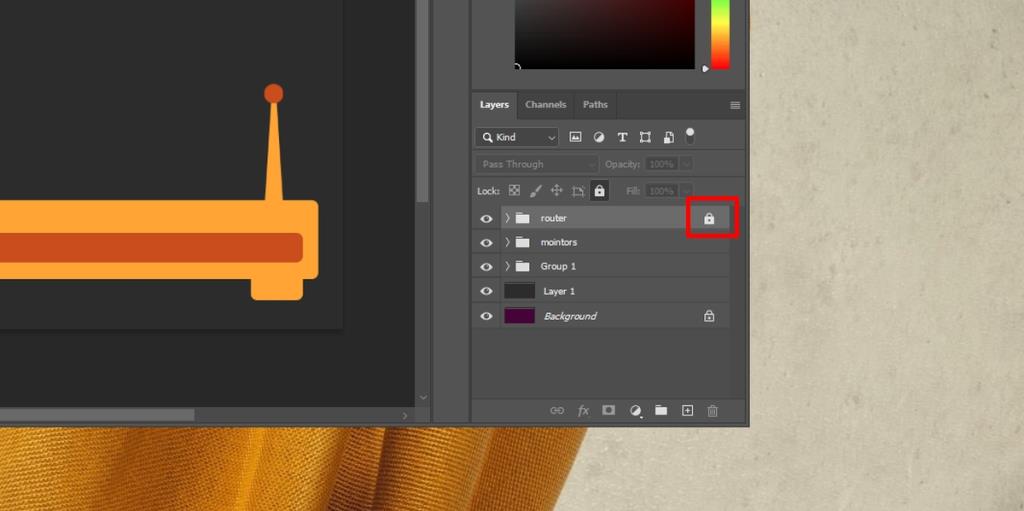
3. Odblokuj warstwę tła w Photoshopie
Wspomnieliśmy, że niektóre obrazy otwierają się jako zablokowane warstwy w Photoshopie. W przeciwieństwie do innych warstw utworzonych przez użytkownika, tego typu warstw nie można odblokować w ten sam sposób. Aby odblokować tego rodzaju warstwę, wykonaj następujące kroki.
- Otwórz obraz w Photoshopie.
- W oknie warstw wybierz warstwę, na której znajduje się obraz (zwykle jest to pierwsza, tj. warstwa tła).
- Kliknij warstwę prawym przyciskiem myszy i wybierz Warstwa z tła.
- Z obrazu zostanie utworzona nowa warstwa .
- Nowa warstwa będzie kopią obrazu i zostanie odblokowana.
Wniosek
Photoshop nie ma funkcji ochrony hasłem dla pojedynczych plików, a już na pewno nie dla poszczególnych warstw w pliku. W niektórych przypadkach, na przykład po otwarciu pliku SVG, nie będzie można tworzyć nowych warstw. To nie jest zablokowana warstwa. Zamiast tego jest to natura obrazu. Będziesz musiał zrasteryzować warstwę, zanim będziesz mógł ją edytować bezpośrednio. Nawet podczas kopiowania i wklejania z jednego pliku do innego pliku SVG nie będzie można edytować, dopóki nie zostanie zrasteryzowany. Photoshop to złożona aplikacja i może zająć trochę czasu, aby dowiedzieć się, jak to wszystko działa. Powinieneś wiedzieć, że oprócz PNG i JPG inne formaty obrazów mogą zachowywać się inaczej jako warstwy w Photoshopie.